
Агуулгын хүснэгт:
- Алхам 1: OS -ийг тохируулах: USB дискийг форматлах
- Алхам 2: OS -ийг тохируулах: Зургийг татаж авах
- Алхам 3: OS -ийг тохируулах: Зургийг сэргээх
- Алхам 4: OS -ийг тохируулах: OS -ийг ачаалах
- Алхам 5: Аудио програмыг автоматаар эхлүүлэх
- Алхам 6: GUI -ийг унтраах
- Алхам 7: Эхлүүлэх скриптийг үүсгэнэ үү
- Алхам 8: Улсын хэлтэсүүдийг шинэчлэх
- Зохиолч John Day [email protected].
- Public 2024-01-30 11:05.
- Хамгийн сүүлд өөрчлөгдсөн 2025-01-23 15:00.

AudioPint бол хөгжимчний "багажны хайрцаг" бөгөөд дуучинд хэрэгтэй бүх аудио эффектийг нэг жижиг, хөнгөн, зөөврийн төхөөрөмжид багтаасан болно. Бусад жүжигчид хүнд эффект дөрөө болон дууны самбарыг чангалж байж магадгүй ч та хөгжмийг шинэ, хөгжилтэй байдлаар бүтээхийн тулд дуу хоолойгоо бичиж, тоглуулах, тоглуулах боломжийг олгодог бүх зориулалттай багажны хайрцгийг өөрөө хийж болно! Эдгээр заавар нь танд тоног төхөөрөмжийг аудио принтер дээрээ тохируулах боломжтой болсон гэж үзэж байна --- одоо та програм хангамжийг ажиллуулахын тулд үүнийг хийх хэрэгтэй болно! Та https://www.audiopint.org дээрх албан ёсны AudioPint викид зочлохдоо шаардлагатай командуудын талаар илүү ихийг мэдэж, илүү дэлгэрэнгүй мэдээлэл авах боломжтой.
Алхам 1: OS -ийг тохируулах: USB дискийг форматлах
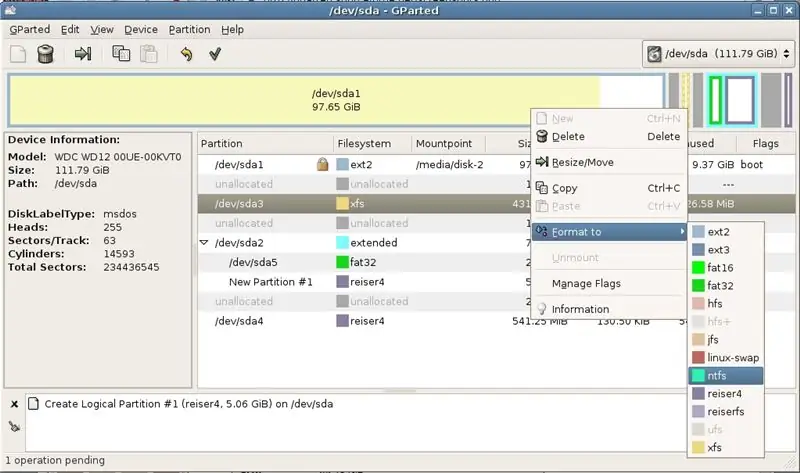
Та бүхэл бүтэн OS (үйлдлийн систем, жишээ нь Linux, Windows, Mac) -ийг 1 гигабайт USB драйвер дээр ажиллуулж болно. Бид Linux үйлдлийн систем ашиглах болно. OS -ийг USB дээр хэрхэн яаж суулгахыг эндээс үзнэ үү. Илүү дэлгэрэнгүй зааврыг https://audiopint.org/download хаягаар орж үзнэ үү. Линукс дээрх терминалыг ашиглан эдгээр зааврыг дагана уу. USB дискийг Ext2 файлын системд форматлана уу. Та үүнийг Linux дээр Gnome Partition хэрэгслийг "gparted" ажиллуулснаар хийж болно. Энэ нь OS зургийн орон зайг бий болгодог. Gparted нь доорх зураг шиг цонхонд нээгдэнэ. Үзүүлсэн шиг USB драйвер дээр хулганы баруун товчийг дараад (ихэвчлэн sda1 гэж тэмдэглэдэг) "Format to" гэж зааж, дараа нь "Ext2" дээр дарна уу (зураг дээр үзүүлсэн шиг ntfs биш). Дүрсийг эндээс олж болно: https:// www.linuxgem.org/user_files/Зураг/gparted_7_big.jpg
Алхам 2: OS -ийг тохируулах: Зургийг татаж авах
Зургийг татаж авах. Бид танд аль хэдийн OS суулгасан байна! Хэрэв та бидний ашиглаж байгаа эх хавтанг ашиглаж байгаа бол (Via EPIA EN) эндээс OS -ийг татаж авах боломжтой. (Холбоос дээр хулганы баруун товчийг дараад "Зургийг өөр хэлбэрээр хадгалах …" дээр дарна уу) Хэрэв та Via EPIA EN-ийг ашиглахгүй байгаа бол энэ сайтын зааврыг үзнэ үү.
Алхам 3: OS -ийг тохируулах: Зургийг сэргээх
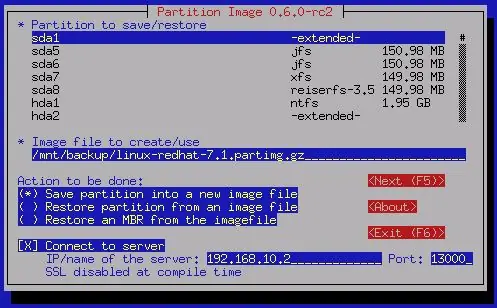
Partimage ашиглан дүрсийг USB диск рүү сэргээнэ үү. USB дискийг салгасны дараа partimage ашиглан OS дүрсийг дискэн дээр аваарай. Partimage дээр дүрсийг сэргээхийг хүсч буй USB дискээ сонгоно уу. Дараа нь зургийн файлын нэрийг (audiopint.000) файлын хайрцагт оруулаад 'зураг сэргээх' сонголтыг сонгоно уу. Бусад бүх анхдагч сонголтуудыг орхиж, үргэлжлүүлэх (F5) товчийг дарж www.partimage.org дээрээс олдсон зургийг сэргээх боломжтой болно.
Алхам 4: OS -ийг тохируулах: OS -ийг ачаалах
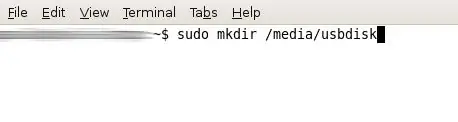
MBR (Master Boot Record) дээр GRUB суулгаарай. GRUB (GRand Unified Bootloader) нь AudioPint дээр OS -ийг асаах, ажиллуулах боломжийг олгодог. Хэрэв таны диск /dev /sda гэж хаяглагдсан бол та дараах зүйлсийг командын мөрөнд бичих хэрэгтэй болно: sudo mkdir /media /usbdisk sudo mount -t ext2 /dev /sda1 /media /usbdisk sudo grub -install --root -directory =/media/usbdisk --no-floppy --recheck/dev/sda sudo umount/media/usbdisk Та OS-ээ тохируулж дууслаа! Одоо та дискээ салгаад AudioPint дээрээ оруулах боломжтой. OS -ийн талаархи цөөн хэдэн тэмдэглэл: Үндсэн нууц үг нь аудиопинт бөгөөд та ямар нэгэн зүйлийг засахаасаа өмнө sudo sh make_writeable.sh гэж бичих ёстой. Түүнчлэн, унтрахаасаа өмнө sudo sh make_readonly.sh гэж бичих ёстой.
Алхам 5: Аудио програмыг автоматаар эхлүүлэх
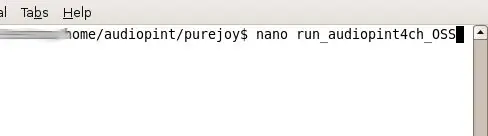
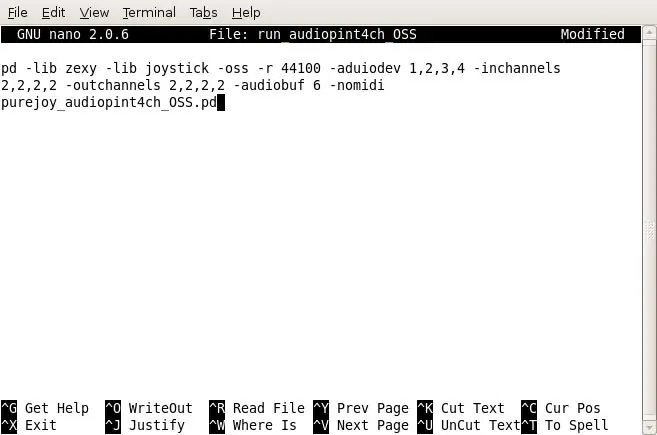
Audiopint -ийг бүрэн зөөврийн болгохын тулд та аудио програмыг тэжээлийн эх үүсвэрт залгахад аудио програмыг шууд эхлүүлэх боломжийг нэмж өгөхийг хүсч магадгүй юм. Бидний тусгайлан Audiopint -д зориулж бүтээсэн аудио програмыг PureJoy гэж нэрлэдэг бөгөөд үүнийг аль хэдийн OS дээр суулгасан байх ёстой. Үүнийг аудио засварлахад тохиромжтой график програмчлалын хэл PureData ашиглан бүтээсэн болно. Дэлгэрэнгүй зааврыг эндээс авна уу: https://audiopint.org/docs/startpd. Эхний алхам бол PureJoy -ийг эхлүүлэхийн тулд sh командын файл үүсгэх явдал юм. /Home/audiopint/purejoy санд шинэ файл үүсгэнэ үү. Бид энэ файлыг run_audiopint4ch_OSS гэж нэрлэсэн. Та эдгээр файлд эдгээр PureData аргументуудыг оруулах хэрэгтэй болно: pd -lib zexy -lib joystick -oss -r 44100 -audiodev 1, 2, 3, 4 -2, 2, 2, 2 суваг 2, 2, 2, 2 -udiobuf 6 -nomidi purejoy_audiopint4ch_OSS.pd Файлыг хадгална уу. Одоо тушаалын мөрөнд хэрэв та sudo sh run_audiopint4ch_OSS гэж бичвэл PureJoy эхлэх ёстой.
Алхам 6: GUI -ийг унтраах

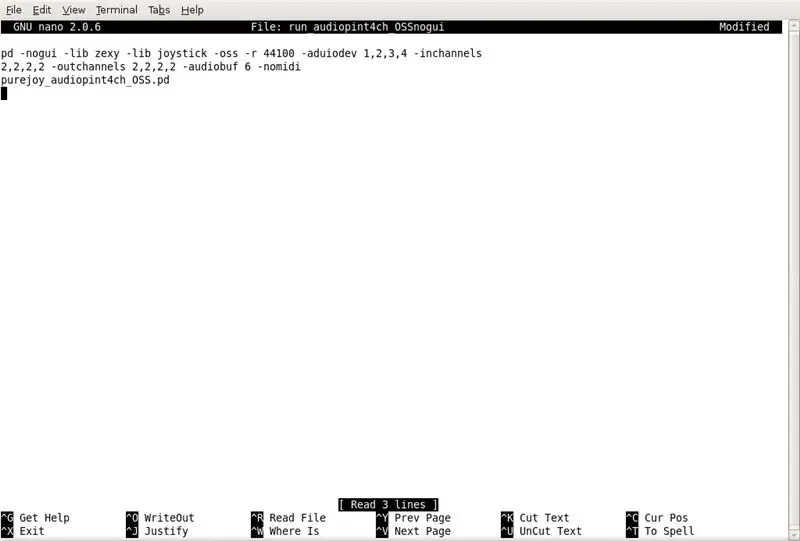
Скрипт PureJoy ажиллаж байгаа эсэхийг шалгасны дараа бид одоо GUI (График хэрэглэгчийн интерфэйс) -ийг унтрааж болно. GUI бол PureJoy -ийн кодыг харах боломжийг олгодог цонх юм. GUI байхгүй бол бүх зүйлийг ажиллуулахын тулд тоног төхөөрөмж тийм ч их ажиллах шаардлагагүй болно. Run_audiopint4ch_OSS -ийг run_audiopint4ch_OSSnogui нэртэй файл болон редактор руу хуулж, скрипт дээр pd -ийн дараа -nogui нэмж оруулаад дараах байдлаар харагдаж байна: pd -nogui -lib zexy -lib joystick -oss -r 44100 -audiodev 1, 2, 3, 4 -суваг 2, 2, 2, 2 -суваг 2, 2, 2, 2 -udiobuf 6 -nomidi purejoy_audiopint4ch_OSS.pd Энэ алхамтай холбоотой зарим сэтгэгдлүүд:
- Хэрэв та 4 -өөс бага iMics -тэй бол эдгээр скриптүүдийн тусламжтайгаар та зарим зүйлийг өөрчлөх шаардлагатай болж магадгүй юм. Жишээлбэл, хэрэв танд зөвхөн 2 iMics байгаа бол таны скрипт pd -lib zexy -lib joystick -oss -r 44100 -audiodev 1, 2 -inchannels 2, 2 -outchannels 2, 2 -audiobuf 6 -nomidi purejoy_audiopint4ch_OSS.pd байх болно.
- -Аудиодев 1, 2 -ийн зөв эсэхийг шалгахын тулд цэвэр цэнгэлийн болон микрофоноор тоглож магадгүй юм. Жишээлбэл, хоёр iMics бүхий AudioPints -ийнхээ тусламжтайгаар зөв оролт нь -audiodev 2, 3 -тэй нийцэж байгааг олж мэдсэн.
Алхам 7: Эхлүүлэх скриптийг үүсгэнэ үү
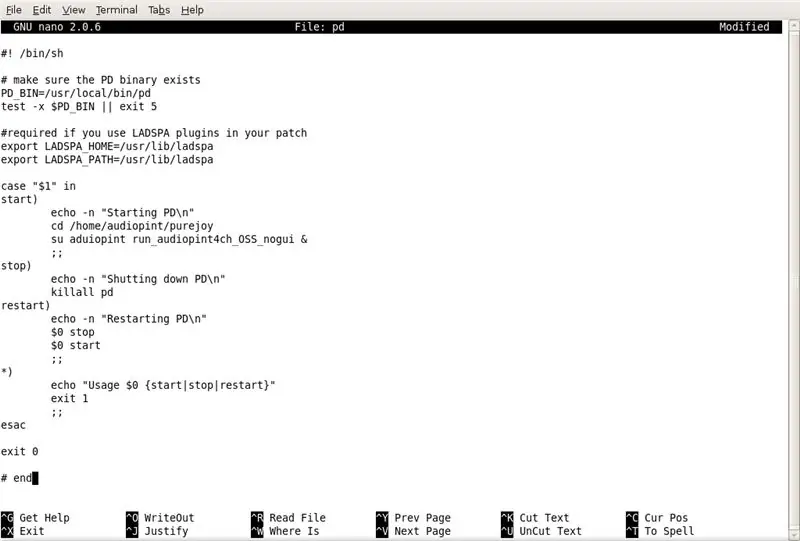
PureData -ийг эхлүүлэх боломжтой командуудын файлтай болсны дараа бид системийг ачаалах үед ажиллуулах анхны скриптийг үүсгэж болно. Энэхүү эхлүүлэх скриптийг /etc/init.d санд байрлуулах шаардлагатай бөгөөд pd нэртэй шинэ скрипт үүсгээд эдгээр мөрүүдийг оруулна уу
#! /bin/sh # PD хоёртын файл байгаа эсэхийг шалгаарай PD_BIN =/usr/local/bin/pd test -x $ PD_BIN || гарах 5 #хэрэв та нөхөөс экспортлохдоо LADSPA залгаасуудыг ашигладаг бол LADSPA_HOME =/usr/lib/ladspa export LADSPA_PATH =/usr/lib/ladspa case "$ 1" эхэнд) echo -n "PD / n" cd/home/эхлүүлж байна audiopint/purejoy эсвэл audiopint run_audiopint4ch_OSS_nogui &; зогсоох) echo -n "PD -г хаах / n" killall pd;; дахин эхлүүлэх) echo -n "PD -г дахин эхлүүлж байна / n" $ 0 зогсоох $ 0 эхлэх;; *) цуурай "Хэрэглэх $ 0 {эхлэх | зогсоох | дахин эхлүүлэх} гарах 1;; esac гарах 0 # төгсгөлЕрөнхийдөө init.d файлууд эдгээр зөвшөөрлүүдийг жагсаасан байх ёстой: pd Скрипт ажиллаж байгаа эсэхийг шалгахын тулд sudo./pd start гэж бичээрэй
Алхам 8: Улсын хэлтэсүүдийг шинэчлэх

Эхлүүлэх скрипт бэлэн байгаа тул бид скриптийг ажиллуулахын тулд init төлөв байдлын лавлахыг (эхлүүлэх лавлахтай төстэй) шинэчилж болно. Үүнийг хийхийн тулд sudo update -rc.d -f pd start 99 2 3 4 5 гэж бичнэ үү. (Мөрний төгсгөлд байгаа үеийг бүү мартаарай.) Энэ нь /etc /rc гэсэн нэртэй директоруудыг шинэчлэх ёстой юу?.d, хаана? 2, 3, 4, 5 -аар солигдоно. rc2.d лавлах шинэчлэгдсэн эсэхийг шалгаарай. cd /etc/rc2.d ls Зөв шинэчлэгдсэн бол лавлахад S99pd нэртэй файл байх ёстой. Хэрэв та скриптүүдийг засварлаж дууссан бол sudo sh ~/make_readonly.sh гэж бичээд зургийг зөвхөн унших боломжтой болгоно. Та бараг л хийж байна !!! Та AudioPint -ийг салгаад залгахыг оролдож болно. Ps aux | гэж бичнэ үү grep pd ашиглан PureJoy ажиллаж байгаа эсэхийг шалгаарай. Хэрэв тийм бол та run_audiopint4ch_OSS_nogui скрипт дэх тушаалуудыг харах боломжтой байх ёстой. Баяр хүргэе --- та AudioPint хийсэн!
Зөвлөмж болгож буй:
Үйлдлийн системийг хэрхэн суулгах вэ: 4 алхам

Үйлдлийн системийг хэрхэн суулгах вэ: Бүх тохиолдолд компьютерт үйлдлийн систем ажиллах шаардлагатай байдаг тул эндээс хэрхэн өөрөө эхнээс нь суулгахыг танд үзүүлэх болно
Миний DIY Steampunk үйлдлийн тоглоом, Arduino дээр суурилсан: 9 алхам (зурагтай)

Миний DIY Steampunk үйлдлийн тоглоом, Arduino дээр суурилсан: Энэхүү төсөл нь нэлээд өргөн цар хүрээтэй юм. Энэ нь маш их багаж хэрэгсэл эсвэл урьдчилсан мэдлэг шаарддаггүй, гэхдээ энэ нь олон янзын хэлтсүүдэд хэнд ч (надад багтсан) хийх олон зүйлийг зааж өгөх болно
Raspberry Pi дээр үйлдлийн системийг хэрхэн суулгах вэ: 15 алхам (зурагтай)

Raspberry Pi дээр үйлдлийн системийг хэрхэн суулгах вэ: Raspberry Pi бол компьютерын дэлгэцэнд залгагддаг жижиг компьютер бөгөөд стандарт гар, хулгана ашиглан хэрэглэгчид програмчлалын талаар илүү ихийг мэдэх боломжийг олгодог. Та үүгээрээ өөрийн интернетийн зүйл бүтээх боломжтой. Бөөрөлзгөнө Pi нь
Үйлдлийн системийг C#: 5 алхамаар хий

C# дээр үйлдлийн систем хийх: Тиймээс угсрах хэсэгт үйлдлийн систем үүсгэх нь тийм ч хялбар биш юм! Хэрэв та C#-т шинээр суралцаж байгаа бол эхлээд судалгаа хийх талаар бодож үзээрэй
Labtec 2+1 PC чанга яригч системийг ТВ 3+1 Аудио болгон хөрвүүлэх: 7 алхам (зурагтай)

Labtec 2+1 PC -ийн чанга яригч системийг ТВ 3+1 Аудио болгон хөрвүүлэх: Өөр нэг өөрчлөлт хийх төсөл. Зуны зуслангийн байшинд телевизийн энгийн тохиргоо болгон ашиглахын тулд хуучин сувгийн системд төвийн суваг, аяны хяналтыг нэмэх
